Υπάρχουν πολλοί διαφορετικοί τρόποι με τους οποίους μπορείτε να κλειδώσετε το “Windows 10 PC” σας, όπως η συντόμευση πληκτρολογίου Windows κουμπί + L. Εάν το κλειδί των Windows σας είναι σπασμένο, αλλά εξακολουθείτε να θέλετε έναν γρήγορο τρόπο κλειδώματος του υπολογιστή σας, δημιουργήστε μια συντόμευση στο desktop.

Πρώτα, κάντε δεξί κλικ οπουδήποτε στην επιφάνεια εργασίας και θα εμφανιστεί ένα μενού. Εδώ, τοποθετήστε τον δείκτη του ποντικιού πάνω από την επιλογή «New» και μετά επιλέξτε το «Shortcut» από το υπομενού.
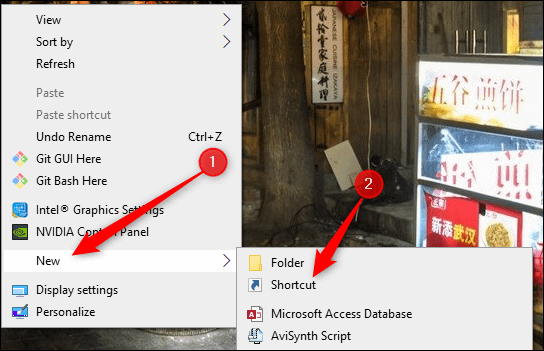
Μόλις επιλεγεί, θα εμφανιστεί το παράθυρο “Create Shortcut”. Εδώ, πληκτρολογήστε ή επικολλήστε την ακόλουθη εντολή στο πλαίσιο κειμένου “Type The Location Of The Item” και, στη συνέχεια, κάντε κλικ στο κουμπί ” Next”.

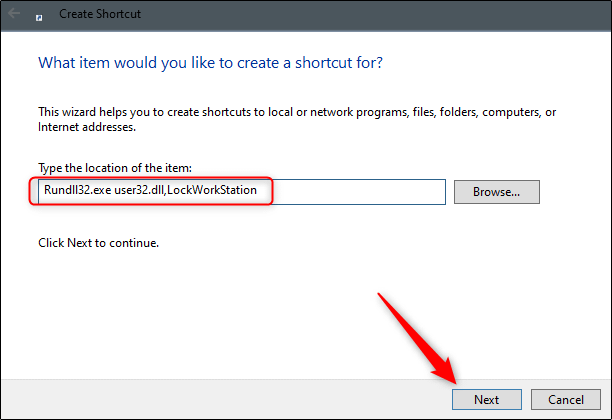
Σημείωση: Μπορείτε να κλειδώσετε τον υπολογιστή σας Windows 10 χρησιμοποιώντας τη γραμμή εντολών ή το Run χρησιμοποιώντας αυτήν την ίδια εντολή.
Στη συνέχεια, δώστε ένα όνομα στη νέα σας συντόμευση. Πληκτρολογήστε ένα όνομα που συμπληρώνει τη λειτουργικότητά του, ώστε εσείς (ή οποιοσδήποτε άλλος χρησιμοποιεί τον υπολογιστή) να γνωρίζετε ακριβώς τι κάνει. Πληκτρολογήστε το όνομα στο πλαίσιο στην ενότητα ” Type A Name For This Shortcut”. Όταν είστε έτοιμοι, κάντε κλικ στο “Finished”.
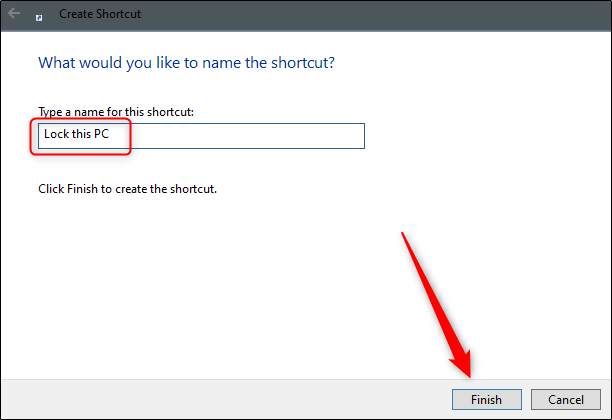
Η συντόμευση της επιφάνειας εργασίας θα εμφανιστεί τώρα στην επιφάνεια εργασίας σας.
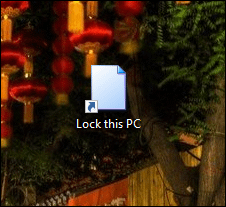
Όταν θέλετε να κλειδώσετε τον υπολογιστή σας Windows 10, κάντε διπλό κλικ σε αυτό το εικονίδιο του desktop.
Ανεξάρτητα από το πώς αποφασίζετε να κλειδώσετε τον υπολογιστή σας, συνιστάται πάντοτε να το κάνετε αυτό – ακόμα κι αν απομακρύνεστε για ένα ή δύο λεπτά.
